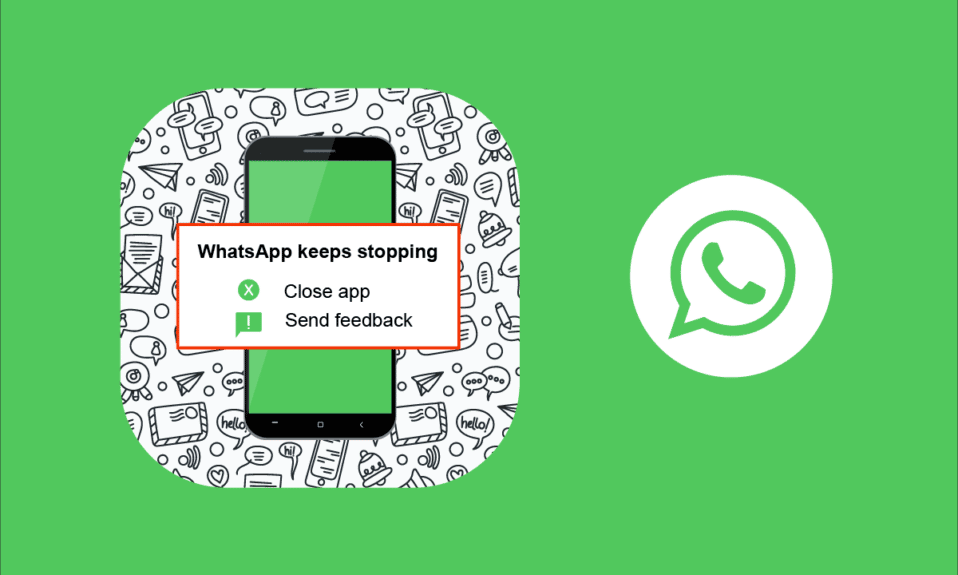
WhatsApp macht mehr Spaß und ist kreativer, was hilfreich ist, um jederzeit und überall mit Freunden, Familienmitgliedern, Bürokollegen und vielen anderen Menschen in Kontakt zu treten. Aber ähnlich wie andere Online-Apps ist WhatsApp manchmal nicht perfekt. Einige Benutzer beschweren sich, dass die App zeitweise nicht funktioniert und sich automatisch mit einem Absturz schließt. Keine Panik! Dies ist ein einfaches Problem, das jeder alleine lösen kann. Wenn Sie mit dem Problem konfrontiert sind, dass WhatsApp immer wieder abstürzt, müssen Sie wissen, was das Problem verursacht. Auf diese Weise können Sie das Problem beheben, indem Sie die entsprechenden Methoden zur Fehlerbehebung befolgen. Diese Anleitung hilft Ihnen, WhatsApp-Absturzprobleme mit Android mit effektiven und einfachen Hacks zu beheben. Also, lesen Sie weiter!

Inhaltsverzeichnis
So beheben Sie, dass WhatsApp unter Android immer wieder abstürzt
Hier sind einige Gründe, die zu dem diskutierten Problem beitragen.
- Die Netzwerkverbindung ist nicht stabil.
- Der WhatsApp-Server ist ausgefallen.
- Sie haben keine Hintergrunddaten aktiviert, daher stürzt die App ab, wenn Sie den Energiesparmodus aktivieren.
- Auf WhatsApp werden keine ordnungsgemäßen Berechtigungen erteilt.
- Beschädigter WhatsApp-Cache und Daten.
- Auf Ihrem Android ist nicht genügend Speicherplatz vorhanden.
- Malware, Bugs oder Virenangriff.
- Veraltete App und Android OS.
- Softwarefehler.
Wenn Sie auf das Problem stoßen, installieren Sie die App möglicherweise nicht direkt neu. Hier sind einige erstaunliche einfache Hacks, die Ihnen helfen werden, das Problem „WhatsApp stürzt immer wieder auf Android“ zu beheben.
Hinweis: Da Smartphones nicht die gleichen Einstellungsoptionen haben und sie daher von Hersteller zu Hersteller unterschiedlich sind, stellen Sie sicher, dass die Einstellungen korrekt sind, bevor Sie sie ändern. Die genannten Schritte wurden auf dem Redmi-Telefon ausgeführt.
Methode 1: Starten Sie WhatsApp neu
Ein Neustart von WhatsApp ist die einfachste Methode, um das häufige Absturzproblem zu beheben. Die Schritte sind sehr einfach und Sie können sie implementieren, indem Sie einfach die App schließen und erneut öffnen. Sie können die App auch über das Multitasking-Menü schließen.
1. Beenden Sie die WhatsApp-App.
2. Gehen Sie dann zum Startbildschirm und öffnen Sie die zuletzt geöffneten Anwendungen.
3. Tippen Sie nun auf das WhatsApp-Symbol X.

4. Öffnen Sie WhatsApp erneut und prüfen Sie, ob das Problem erneut auftritt.
Methode 2: Starten Sie Android neu
Wenn WhatsApp auch nach dem Neustart der App immer noch mit dem Absturz des Android-Problems konfrontiert ist, müssen Sie überprüfen, wann Sie Ihr Telefon das letzte Mal neu gestartet haben. Wenn Ihr Telefon sehr lange neu gestartet wurde, müssen Sie einen Neustart Ihres Android in Betracht ziehen. Befolgen Sie die unten aufgeführten Schritte, um Ihr Android neu zu starten.
1. Drücken Sie die Ein/Aus-Taste an Ihrem Gerät.
2. Tippen Sie auf die Option Neustart oder Ausschalten.
Hinweis: Wenn Sie auf die Option Ausschalten tippen, müssen Sie die Ein-/Aus-Taste erneut gedrückt halten, um Ihr Telefon neu zu starten.

3. Überprüfen Sie nach dem Neustart Ihres Android, ob Sie problemlos auf WhatsApp zugreifen konnten.
Methode 3: Stellen Sie die Netzwerkstabilität sicher
Wenn Sie über ein ausreichendes Wi-Fi- oder 4G-Signal verfügen, treten keine Probleme mit der Netzwerkverbindung auf. Probleme mit der Netzwerkverbindung können zu einer langsamen Ausführung der App oder einer Verzögerung bei Messaging-Diensten führen. Manchmal kann es jedoch vorkommen, dass die Anwendung abstürzt. Um das Problem zu beheben, müssen Sie überprüfen, ob Sie die Datenverbindung auf Ihrem Gerät wie unten beschrieben eingeschaltet haben.
1. Tippen Sie auf dem Startbildschirm auf das Symbol Einstellungen.

2. Tippen Sie nun wie gezeigt auf die Option SIM-Karten & Mobilfunknetze.

3. Schalten Sie dann die Option Mobile Daten ein.

4. Wenn Sie außerhalb Ihres geografischen Standorts ein Roaming-Netzwerk verwenden möchten, tippen Sie wie abgebildet auf Erweiterte Einstellungen.
Hinweis: Der internationale Datenroaming-Dienst kann zusätzliche Kosten verursachen.

5. Tippen Sie nun auf Internationales Roaming und wählen Sie Immer wie gezeigt aus.

6. Tippen Sie nun auf Datenroaming.

7. Tippen Sie als Nächstes auf Einschalten, wenn Sie dazu aufgefordert werden.

Überprüfen Sie nun, ob Sie das WhatsApp-Absturzproblem beheben konnten.
Methode 4: Überprüfen Sie den Status des WhatsApp-Servers
Manchmal stürzt WhatsApp immer wieder ab, was überhaupt nichts mit Ihrem Gerät zu tun hat. Ja, Sie haben richtig gelesen. Einige serverseitige Fehler treten selten auf und lösen das Problem aus. Überprüfen Sie also, ob die WhatsApp-Server ausgefallen sind, indem Sie die unten genannten Schritte befolgen.
1. Navigieren Sie zur offiziellen Website von Downdetector.

2. Sie müssen Benutzerberichte erhalten, die keine aktuellen Probleme bei der Whatsapp-Nachricht anzeigen.
2A. Wenn Sie dieselbe Nachricht erhalten, liegen keine serverseitigen Fehler vor. Befolgen Sie die in diesem Artikel beschriebenen Methoden, um das Problem mit dem Absturz von WhatsApp zu beheben.
2B. Wenn Sie ungewöhnliche Nachrichten überwachen, müssen Sie warten, bis sie behoben sind.
Methode 5: Aktivieren Sie Hintergrunddaten
Trotz der Aktivierung mobiler Daten müssen Sie die Hintergrunddatennutzung aktivieren, um sicherzustellen, dass Ihr Telefon auch im Datensparmodus die Internetverbindung nutzt. Folgen Sie wie gezeigt.
1. Rufen Sie die Einstellungen-App auf.

2. Tippen Sie dann auf Apps.

3. Tippen Sie dann wie gezeigt auf Apps verwalten und dann auf WhatsApp.

4. Tippen Sie anschließend auf Eingeschränkte Datennutzung.

5. Wählen Sie nun gegebenenfalls sowohl WLAN als auch mobile Daten (SIM 1) und mobile Daten (SIM 2) aus.

6. Tippen Sie abschließend auf OK.
Methode 6: Schließen Sie WhatsApp erzwingen
Das Schließen von WhatsApp erzwingen unterscheidet sich vom Neustart. Wenn Sie das Schließen Ihrer App erzwingen, werden alle Prozesse und Daten zwangsweise heruntergefahren, was zu Datenverlust führt. Alle Hintergrundaufgaben werden jedoch geschlossen, um zu beheben, dass WhatsApp Android immer wieder zum Absturz bringt.
1. Starten Sie die Einstellungen-App.

2. Tippen Sie nun auf Apps.

3. Tippen Sie dann auf Apps verwalten und dann auf WhatsApp.

4. Tippen Sie dann auf Stopp erzwingen.

5. Wenn Sie dazu aufgefordert werden, tippen Sie schließlich wie gezeigt auf OK.

Starten Sie jetzt WhatsApp neu und prüfen Sie, ob Sie das Absturzproblem von WhatsApp beheben können oder nicht.
Methode 7: Alle Berechtigungen zulassen
Einige Funktionen von WhatsApp widerstehen dem Öffnen, wenn Sie keine angemessenen Berechtigungen erteilen. Stellen Sie sicher, dass Sie alle Berechtigungen für die App wie unten beschrieben aktivieren müssen.
1. Tippen Sie auf die Einstellungen-App.

2. Tippen Sie als Nächstes auf Apps und dann auf Apps verwalten.

3. Tippen Sie nun wie gezeigt auf WhatsApp.

4. Tippen Sie als Nächstes auf App-Berechtigungen.

5. Überprüfen Sie dann, ob Sie die Erlaubnis für WhatsApp im Menü ERLAUBT erteilt haben.

6. Wenn Sie einige ausstehende Berechtigungen unter NICHT ERLAUBT-LISTE finden, tippen Sie auf diese Option.
Hinweis: Hier wird die SMS-Berechtigung als Beispiel genommen.

7. Tippen Sie dann auf die Option ERLAUBEN.

Überprüfen Sie, ob Sie das Problem mit dem Absturz von WhatsApp beheben können.
Methode 8: Aktivieren Sie die WhatsApp-Synchronisierung
Einige Benutzer haben bestätigt, dass die Aktivierung der WhatsApp-Synchronisierungsoption ihnen geholfen hat, das Problem mit dem ständigen Absturz von WhatsApp zu beheben. Hier sind ein paar Anweisungen, um die WhatsApp-Synchronisierung auf Ihrem Android-Gerät zu aktivieren.
1. Tippen Sie auf das Symbol Einstellungen, um die App zu öffnen.

2. Tippen Sie nun auf Konten & Synchronisierung.

3. Schalten Sie nun die Option Daten automatisch synchronisieren ein und tippen Sie wie gezeigt auf die Option Synchronisierung neben WhatsApp.

Jetzt werden Ihre WhatsApp-Daten synchronisiert. Prüfen Sie, ob Sie das Problem mit WhatsApp, das Android abstürzt, jetzt beheben können.
Methode 9: Löschen Sie den WhatsApp-Cache
Jede Anwendung auf Ihrem Gerät nutzt das Cache-System, um die Leistung zu verbessern, indem sehr wenig Ressourcen verbraucht werden. Aber dieser Cache wird Ihnen nicht helfen, wenn sie sich über Tage wölben. Manchmal können sie korrupt sein und Ihnen Probleme bereiten. Daher müssen Sie den App-Cache wie unten beschrieben löschen, um das Problem zu beheben.
1. Navigieren Sie zum Startbildschirm und tippen Sie auf das Symbol Einstellungen.

2. Tippen Sie dann auf Apps.

3. Tippen Sie nun auf Apps verwalten > WhatsApp.

4. Tippen Sie anschließend auf Speicher.

5. Tippen Sie dann auf Daten löschen und dann wie gezeigt auf Cache leeren.

6. Bitte tippen Sie auf Alle Daten löschen, wenn Sie alle WhatsApp-Daten löschen möchten.

Überprüfen Sie schließlich, ob Sie das Problem beheben können, dass WhatsApp Android abstürzt.
Methode 10: Löschen Sie den Android-Speicher
Stellen Sie sich eine Situation vor, in der Sie über 100 ungelesene Nachrichten auf WhatsApp haben. In diesem Fall läuft Ihre App langsamer als gewöhnlich. Darüber hinaus stürzt nicht nur WhatsApp ab, wenn Sie über minimalen RAM- und ROM-Speicher mit fast belegtem Speicherplatz verfügen. Sogar alle Anwendungen. Erkunden Sie also Ihren internen Speicherplatz / SD-Kartenspeicher und löschen Sie die unnötigen Dateien, die den Speicherplatz belegen. Dies hilft Ihnen zu beheben, dass WhatsApp das Android-Problem immer wieder abstürzt.
1. Öffnen Sie den Dateimanager auf Ihrem Android-Gerät.
2. Tippen Sie nun auf das dreizeilige Symbol oben links auf dem Bildschirm.

3. Tippen Sie nun wie gezeigt auf Tiefenreinigung.

4. Tippen Sie nun auf Jetzt bereinigen entsprechend der Kategorie, durch die Sie Speicherplatz freigeben möchten.

5. Wählen Sie nun alle unnötigen Dateien aus und tippen Sie wie abgebildet auf Ausgewählte Dateien löschen.

6. Bestätigen Sie nun die Aufforderung mit OK und starten Sie Ihr Telefon neu. Überprüfen Sie dann, ob Sie WhatsApp ohne Absturzprobleme verwenden konnten.
Methode 11: WhatsApp-Medien löschen
Wenn das Löschen des Telefonspeichers Ihnen nicht hilft, können Sie versuchen, WhatsApp-Medien aus jedem Chat zu löschen, wenn sie zu viel internen Speicherplatz auf Ihrem Gerät belegen. Befolgen Sie die unten aufgeführten Schritte, um WhatsApp-Medien zu löschen.
1. Navigieren Sie zu WhatsApp.
2. Tippen Sie hier auf das Symbol mit den drei Punkten in der oberen Ecke. Als nächstes wählen Sie Einstellungen.

3. Tippen Sie als Nächstes auf Speicher und Daten.

4. Tippen Sie nun auf Speicher verwalten.

5. Wählen Sie einen beliebigen Chat mit hoher Datennutzung aus.
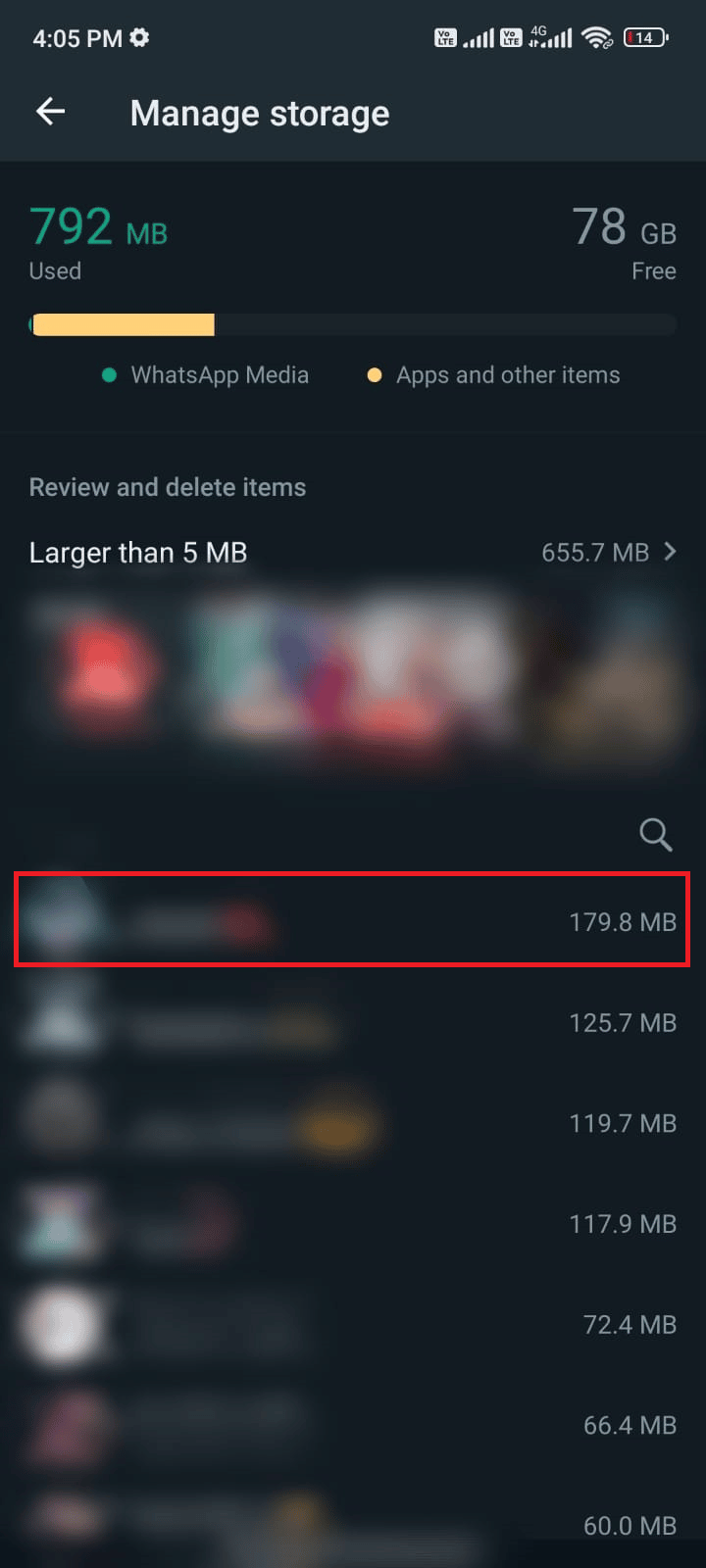
6. Aktivieren Sie hier das Kontrollkästchen Alle auswählen.
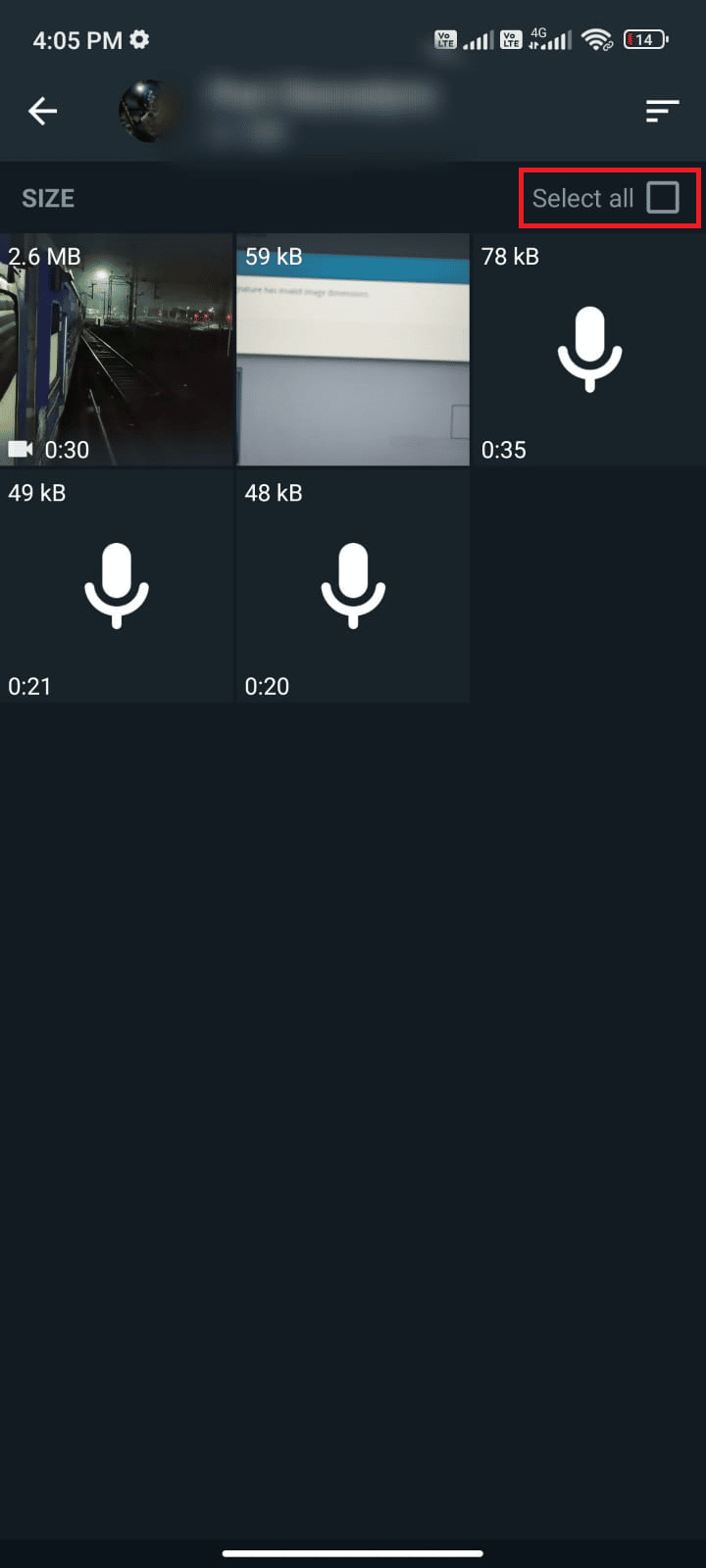
7. Nachdem Sie die zu löschenden Dateien ausgewählt haben, tippen Sie auf das Papierkorb-Symbol.
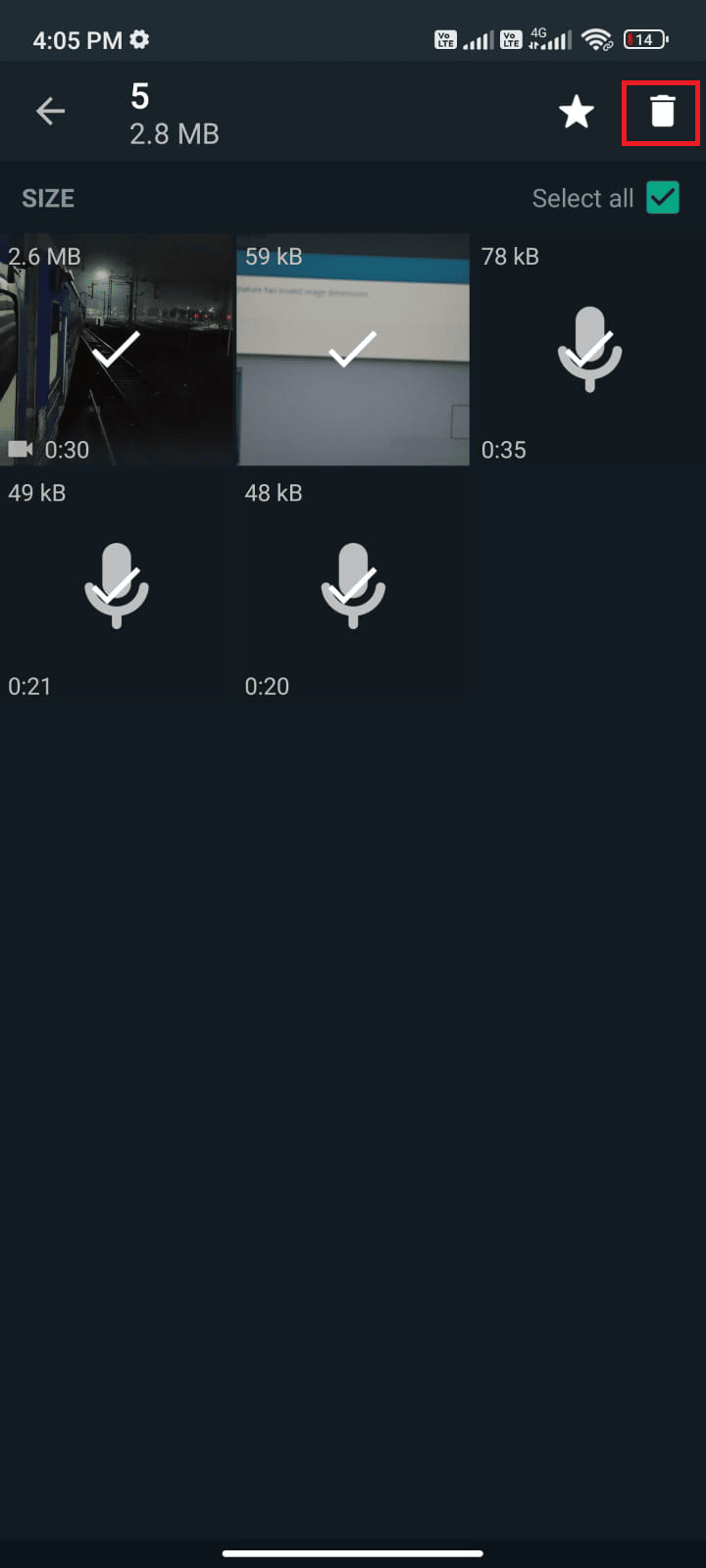
8. Wiederholen Sie diese Schritte, um Medien aus allen Chats zu löschen, wenn sie unnötig erscheinen.
Methode 12: Malware-Scan ausführen
Wenn Ihr Gerät schädliche Dateien oder Fehler enthält, wird WhatsApp immer wieder abstürzen. Stellen Sie sicher, dass Sie kürzlich APK-Dateien installiert oder neue Apps heruntergeladen haben. Wenn ja, deinstallieren Sie die Apps und prüfen Sie, ob Sie das Problem behoben haben. Sie können auch versuchen, eine Antiviren-App zu installieren und einen Malware-Scan durchzuführen, um sicherzustellen, dass Ihr Gerät sicher ist oder nicht. Lesen Sie unseren Leitfaden 10 beste kostenlose Antivirensoftware für Android, um eine Vorstellung davon zu bekommen, welche App Sie wählen und wie Sie sie verwenden. Hier sind einige Anweisungen zum Ausführen von Malware-Scans auf Android mit einer Drittanbieteranwendung.
1. Öffnen Sie den Play Store auf Ihrem Android-Handy.
2. Suchen Sie nun wie abgebildet nach Antivirensoftware.

3. Tippen Sie dann auf die Schaltfläche Installieren.
4. Warten Sie, bis die Installation abgeschlossen ist, und tippen Sie auf Öffnen, um die App zu starten.
Hinweis: Die Schritte zum Scannen Ihres Android-Geräts können je nach verwendeter Software variieren. Hier wird Avast Antivirus – Scan & Remove Virus, Cleaner als Beispiel genommen. Befolgen Sie die Schritte entsprechend Ihrer Software.
5. Befolgen Sie die Anweisungen auf dem Bildschirm in der App und wählen Sie entweder Erweiterter Schutz (Abonnement erforderlich) oder Basisschutz (kostenlos).

6. Tippen Sie dann auf SCAN STARTEN.

7. Erlauben oder verbieten Sie in der nächsten Eingabeaufforderung die Berechtigungsaufforderung, Ihre Dateien auf dem Gerät zu scannen.
Hinweis: Wenn Sie diesen Zugriff in dieser App verweigert haben, werden nur Ihre Apps und Einstellungen gescannt und nicht Ihre beschädigten Dateien.

8. Warten Sie, bis die App Ihr Gerät vollständig gescannt hat, und beheben Sie anschließend die gefundenen Risiken, indem Sie den Anweisungen auf dem Bildschirm folgen.

9. Dadurch werden die beschädigten Dateien oder Bedrohungen von Ihrem Android-Gerät entfernt und das WhatsApp-Absturzproblem wird jetzt behoben.
Methode 13: Aktualisieren Sie WhatsApp
System-Updates und App-Updates spielen eine wichtige Rolle bei der Behebung von Fehlern und der Aufrechterhaltung der Benutzererfahrung. Wenn Sie WhatsApp nicht normal verwenden können, überprüfen Sie, ob Updates in Aktion sind. Updates helfen Ihnen, viele neue Funktionen einzuführen, außerdem können Sie auch das Absturzproblem von WhatsApp beheben. Befolgen Sie die unten aufgeführten Schritte, um WhatsApp zu aktualisieren.
1. Navigieren Sie zu Ihrem Startbildschirm und tippen Sie auf Play Store.
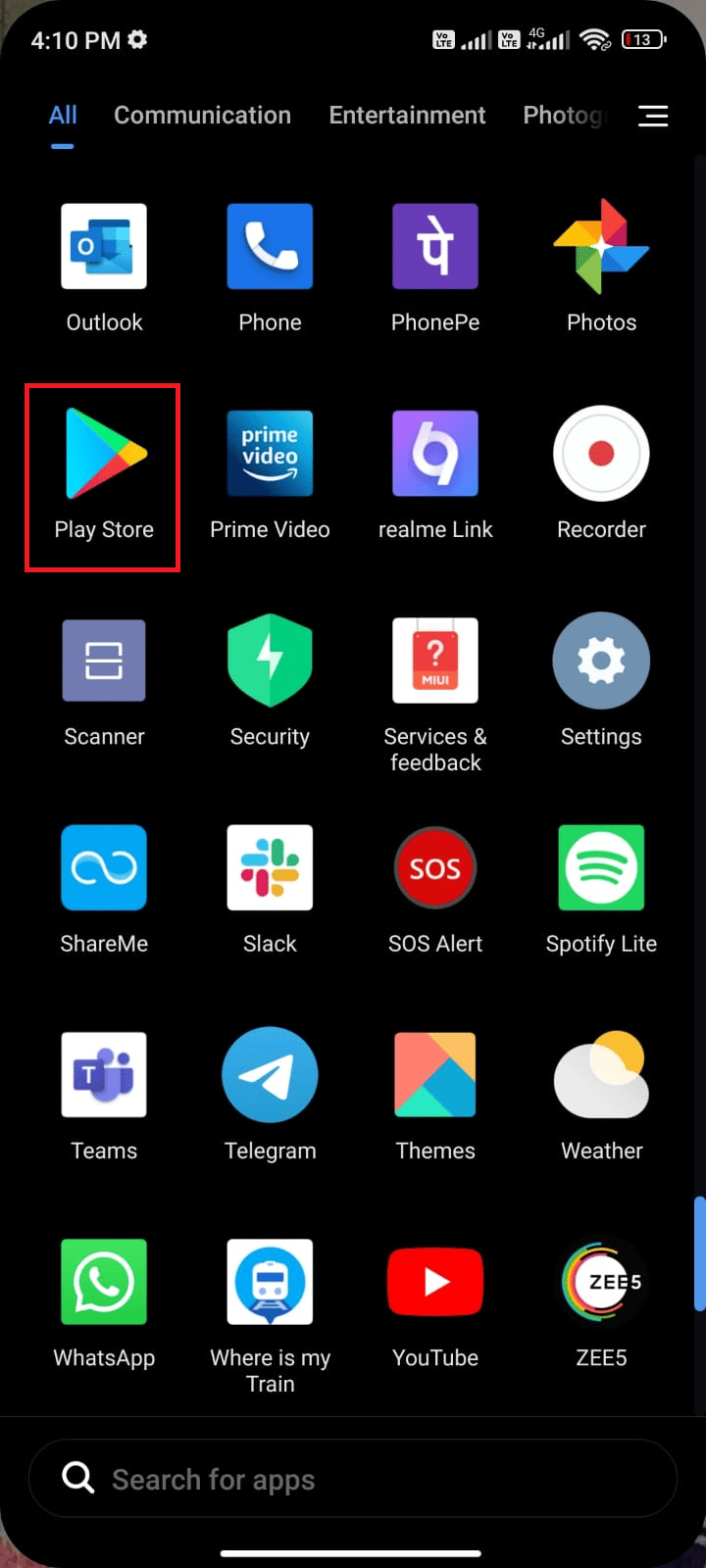
2. Suchen Sie nun im Suchfeld nach WhatsApp.
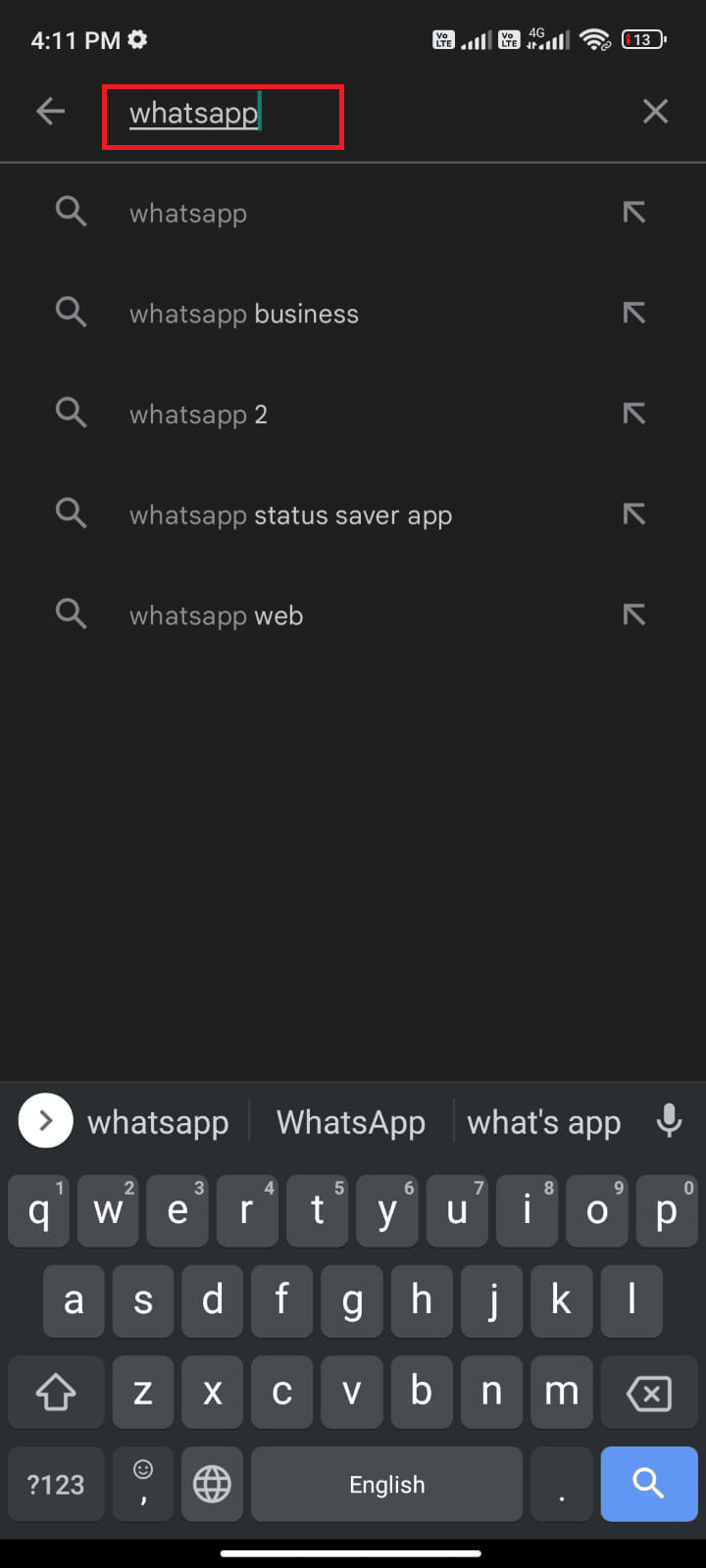
3A. Wenn Sie ein verfügbares Update sehen, tippen Sie wie gezeigt auf die Option Update.
3B. Wenn Sie sehen, dass die App bereits aktualisiert wurde, fahren Sie mit den nächsten Methoden zur Fehlerbehebung fort.
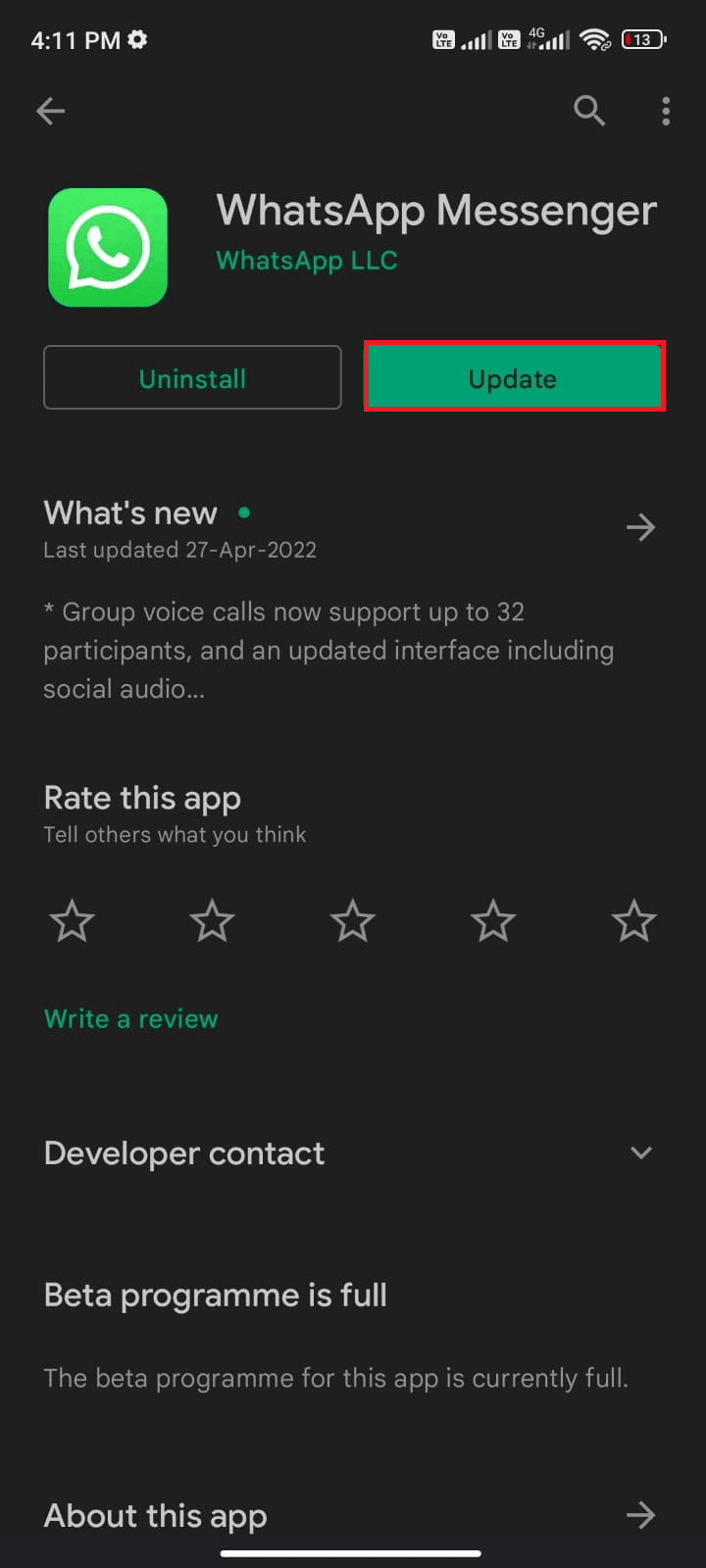
4. Warten Sie, bis Ihre App aktualisiert wird, und prüfen Sie, ob Sie das Problem mit dem Absturz von WhatsApp für Android behoben haben.
Methode 14: Aktualisieren Sie das Android-Betriebssystem
Abgesehen von der Aktualisierung Ihrer WhatsApp müssen Sie prüfen, ob Sie Android in seiner aktualisierten Version verwenden. Wenn Sie eine ältere Version Ihres Mobiltelefons verwenden, müssen Sie prüfen, ob ein Update verfügbar ist, und den Anweisungen auf dem Bildschirm folgen, um es zu aktualisieren. Befolgen und implementieren Sie die Schritte in unserem Leitfaden, um Ihr Android-Betriebssystem zu aktualisieren, wie in unserem Leitfaden 3 Möglichkeiten zum Suchen nach Updates auf Ihrem Android-Telefon beschrieben, um das Problem „WhatsApp stürzt ständig ab“ zu beheben.
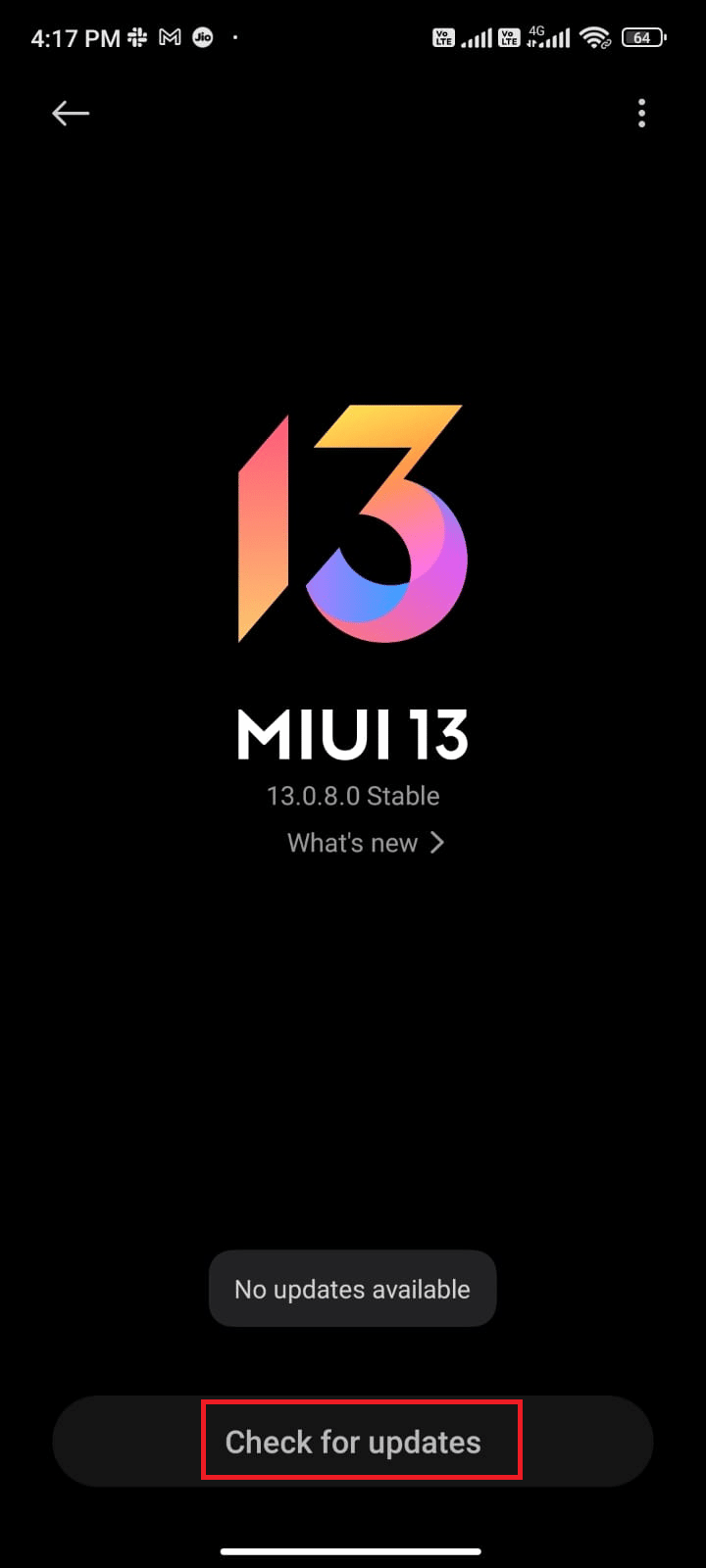
Überprüfen Sie nach der Aktualisierung des Android-Betriebssystems, ob Sie das WhatsApp-Absturzproblem beheben können.
Methode 15: WhatsApp neu installieren
Wenn Ihnen keine der Methoden geholfen hat, das Problem mit dem Absturz von WhatsApp zu beheben, bedeutet dies, dass mit der App etwas nicht stimmt. Eine Lösung, die Sie ausprobieren können, besteht darin, die App neu zu installieren. Wenn Ihre App beschädigt ist, ist es sehr hilfreich, sie zu deinstallieren und neu zu installieren. Dieser Vorgang löscht alle WhatsApp-Medien. Um Ihre WhatsApp-Daten zu sichern und wiederherzustellen, folgen Sie unserer Anleitung zum Übertragen alter WhatsApp-Chats auf Ihr neues Telefon. Wenn Sie Ihre Daten gesichert haben, befolgen Sie die unten aufgeführten Schritte, um WhatsApp neu zu installieren.
1. Gehen Sie wie zuvor zum Play Store und suchen Sie nach WhatsApp.
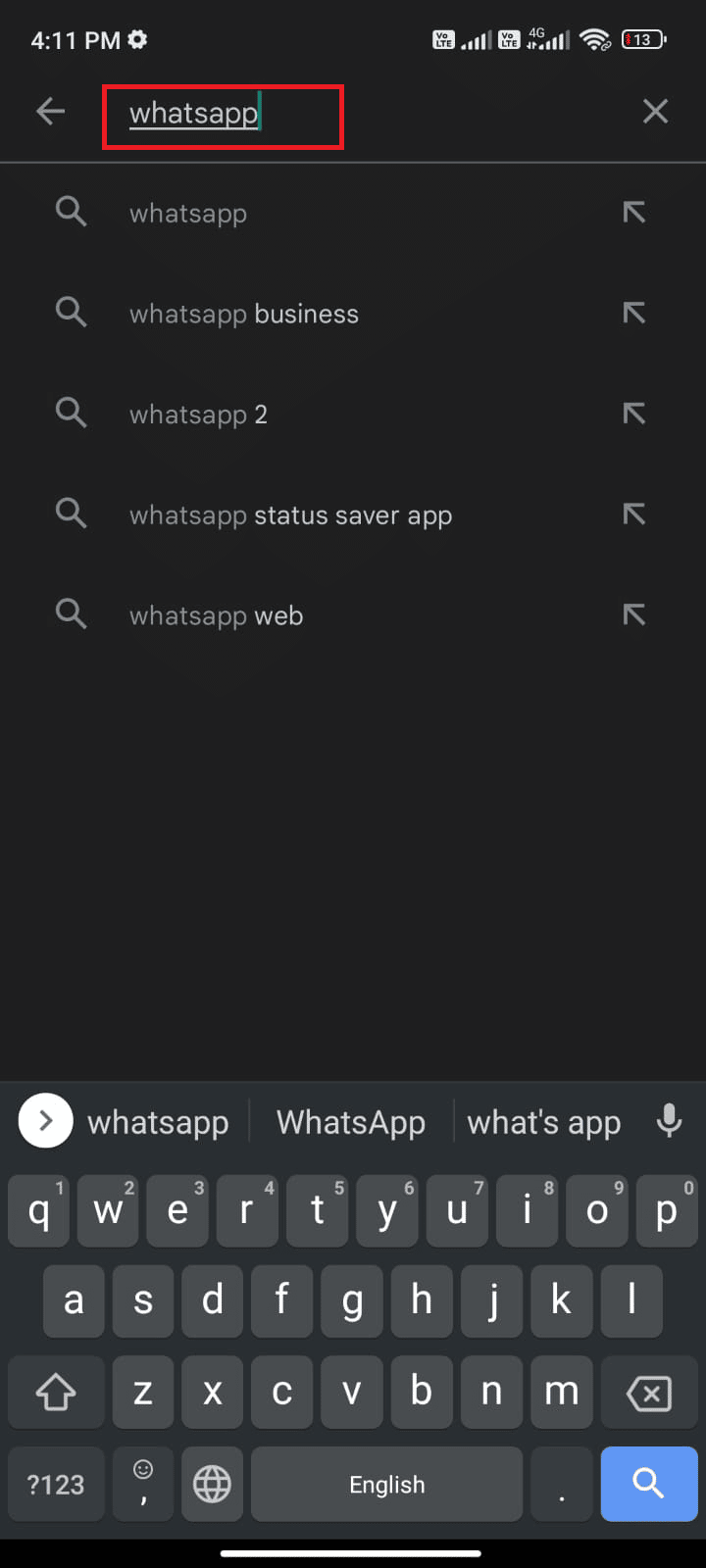
2. Tippen Sie nun wie gezeigt auf Deinstallieren.
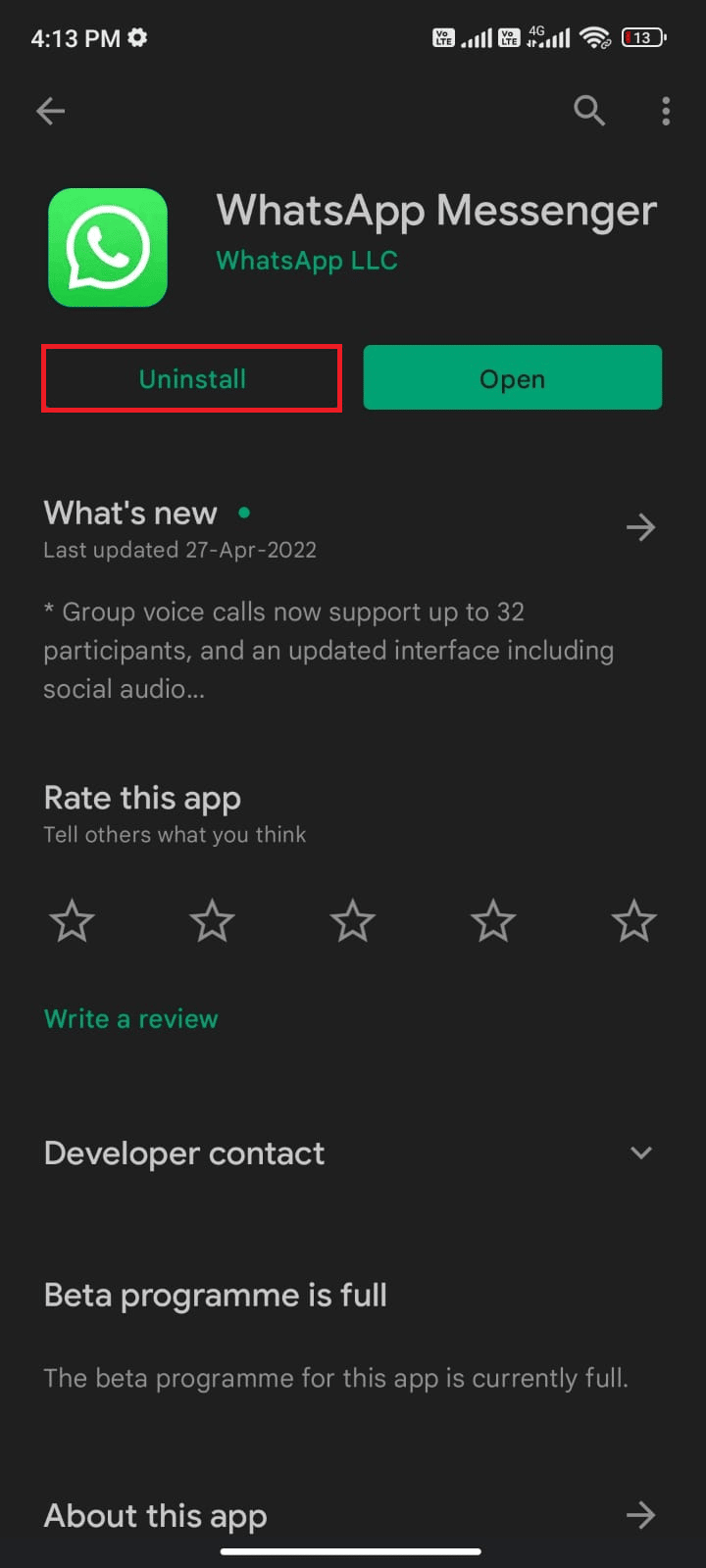
3. Warten Sie, bis die App vollständig von Ihrem Android deinstalliert ist. Suchen Sie dann erneut nach WhatsApp und tippen Sie auf Installieren.
4. Nachdem Ihre App auf Ihrem Gerät installiert wurde, tippen Sie wie abgebildet auf Öffnen.
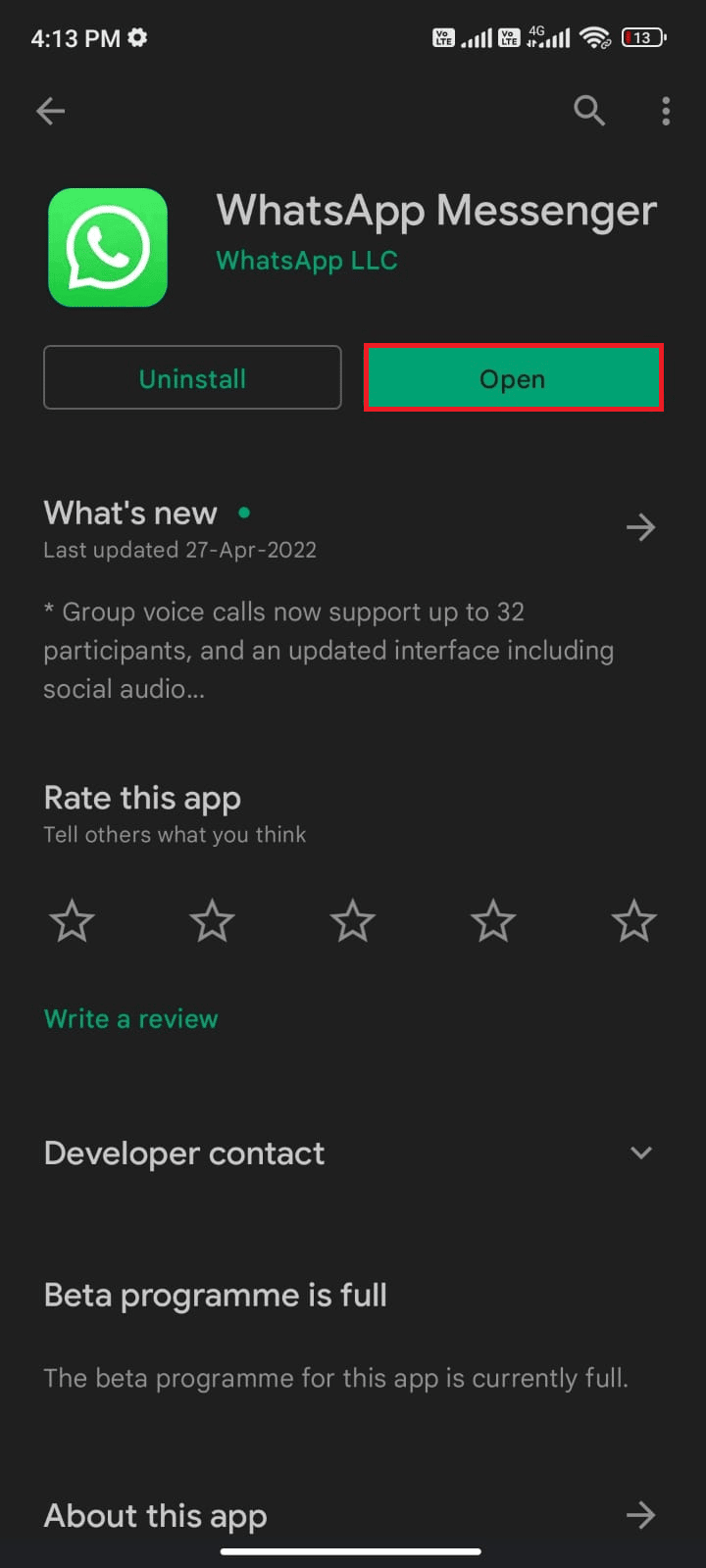
5. Stellen Sie abschließend Ihre Daten wieder her, wenn Sie dies möchten, und prüfen Sie, ob Sie das WhatsApp-Absturzproblem beheben können.
Methode 16: Android-Gerät auf Werkseinstellungen zurücksetzen
Wenn Ihnen keine der Methoden dabei geholfen hat, das Problem „WhatsApp stürzt immer wieder ab“ zu beheben, müssen Sie versuchen, Android auf die Werkseinstellungen zurückzusetzen. Beachten Sie jedoch immer, dass Sie Ihr Handy zurücksetzen müssen, bis es äußerst notwendig ist, da alle Ihre Daten gelöscht werden.
Hinweis: Bevor Sie Ihr Android auf die Werkseinstellungen zurücksetzen, müssen Sie alle Ihre Daten sichern. Wenn Sie nicht wissen, wie Sie Ihr Android-Gerät sichern können, folgen Sie unserer Anleitung zum Sichern Ihrer Android-Telefondaten.
Um Ihr Mobiltelefon auf die Werkseinstellungen zurückzusetzen, lesen und implementieren Sie die Schritte in unserer Anleitung So setzen Sie jedes Android-Gerät hart zurück.
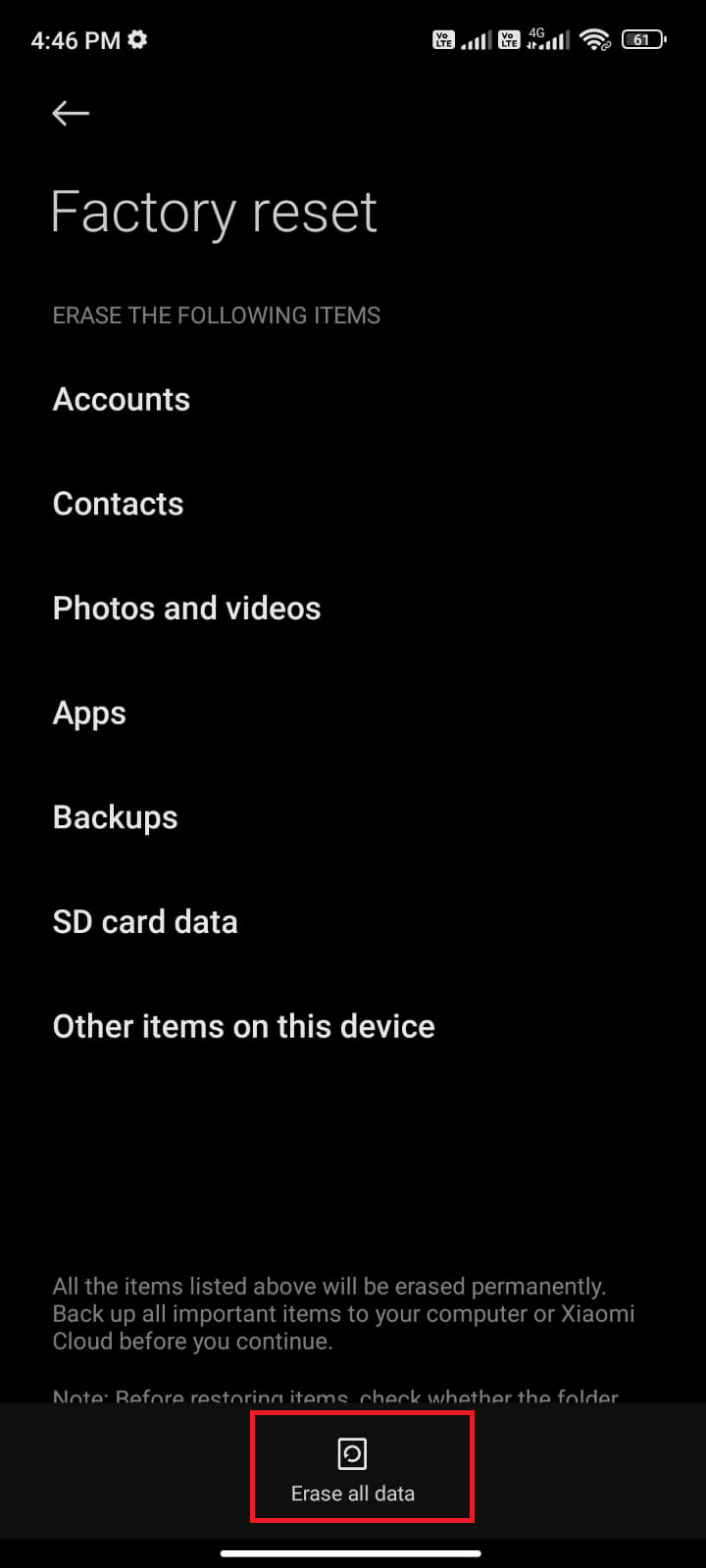
Methode 17: Wenden Sie sich an den WhatsApp-Support
Stürzt WhatsApp auch nach einer Neuinstallation immer wieder ab? Wenn dies der Fall ist, müssen Sie sich an das WhatsApp-Supportteam wenden, um das Problem zu lösen. Es wird empfohlen, den offiziellen WhatsApp-Support zu kontaktieren. Dieses Support-Team hilft Ihnen bei der Lösung von Problemen, die nicht nur mit persönlichen WhatsApp-Konten, sondern auch mit Business-WhatsApp-Konten zusammenhängen.
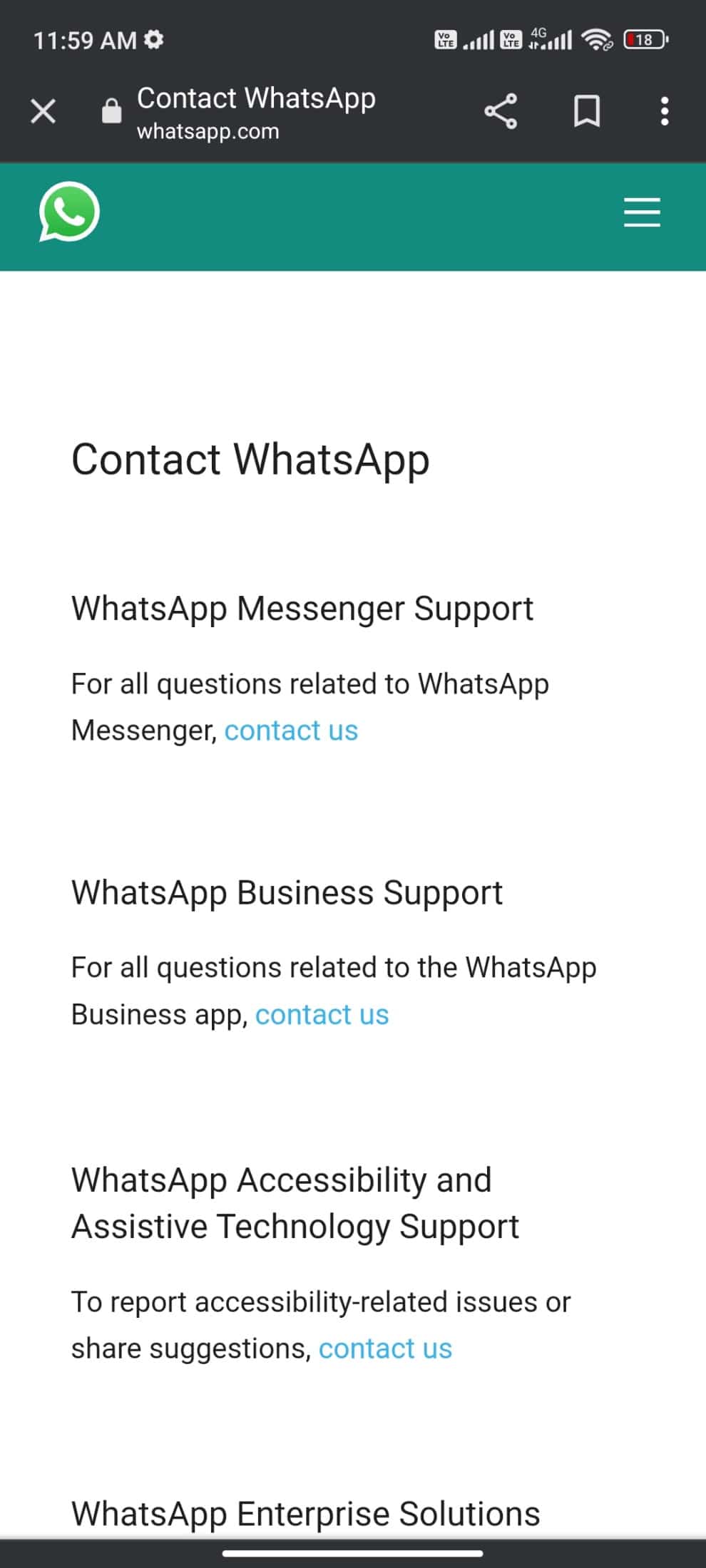
Sie können Ihre Anfrage abbrechen, indem Sie einige obligatorische Angaben wie Telefonnummer, E-Mail-Adresse machen und nach Ihrem speziellen Problem suchen. Als nächsten Schritt schlägt Ihnen WhatsApp eine Liste seiner Artikel entsprechend dem von Ihnen gemeldeten Problem vor.
***
Wir hoffen, dass diese Anleitung hilfreich war und dass Sie gelernt haben, wie Sie das Problem beheben können, dass WhatsApp auf Android immer wieder abstürzt. Zögern Sie nicht, uns mit Ihren Fragen und Vorschlägen über den Kommentarbereich unten zu kontaktieren. Teilen Sie uns mit, welches Thema wir als nächstes untersuchen sollen.